Spriječite da miš ili USB uređaj aktivira Windows iz stanja mirovanja
Jedna od najboljih značajki upravljanja napajanjem u sustavu Windows(Windows) je način mirovanja, prikladan način za uštedu energije i smanjenje trošenja hardvera vašeg računala dok se ne koristi. Obično su vaš miš i tipkovnica prema zadanim postavkama postavljeni da probude Windows iz stanja mirovanja.
Ovo nije problem za većinu ljudi, ali može biti problematično za određene ljude s vrlo osjetljivim mišem. Čak i male vibracije mogu uzrokovati da se Windows probudi iz stanja mirovanja. Srećom, možete jednostavno onemogućiti buđenje Windowsa mišem ili bilo kojim drugim (Windows)USB uređajem .
U ovom članku pokazat ću vam kako promijeniti postavke napajanja za miš ili USB uređaj tako da ne ometa Windows spavanje. Što se mene tiče, samo koristim svoju tipkovnicu da probudim računalo, tako da ne moram brinuti o pritiskanju tipke za uključivanje.
Zaustavite miš od buđenja računala

U prozoru Svojstva miša(Mouse Properties) kliknite karticu Hardver(Hardware) i odaberite svoj miš s popisa uređaja. Obično će ovdje biti naveden samo jedan miš, ali to će ovisiti o hardveru koji ste spojili na svoje računalo. Kada odaberete svoj miš s popisa, kliknite gumb Svojstva(Properties) .

U drugom prozoru Svojstva(Properties) za vaš miš, kliknite gumb Promjena postavki(Change Settings) na kartici Općenito(General) .

Na kraju kliknite karticu Upravljanje napajanjem(Power Management) i poništite okvir Dopusti ovom uređaju da probudi računalo(Allow This Device to Wake the Computer ) . Kliknite gumb U redu(OK) i kliknite U redu i na svim ostalim otvorenim prozorima. Od sada ne možete probuditi Windows iz stanja mirovanja klikom na tipku miša ili pomicanjem miša.
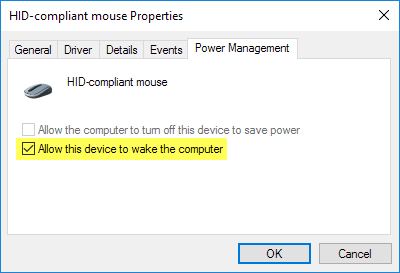
Neki vrhunski miševi, poput miševa za igre, imaju visoku stopu prozivanja i visok DPI , što znači da će se i najmanji pokreti otkriti i uzrokovati buđenje vašeg računala. Popravljanje ove postavke spriječit će da se to dogodi. Imajte na umu da do ove postavke možete doći i klikom na Start , a zatim upisivanjem u Upravitelj uređaja(Device Manager) .

Proširite Miševi(Mice) i drugi pokazivački uređaj, a zatim desnom tipkom miša kliknite i odaberite Svojstva(Properties) .

Ovo će vas dovesti do istog dijaloga s karticom Upravljanje napajanjem(Power Management) kao što je prikazano gore. Kako biste spriječili da drugi USB uređaji probude vaše računalo, samo ih kliknite desnom tipkom miša, odaberite Svojstva i idite na karticu za napajanje. Na primjer, također možete spriječiti da tipkovnica probudi vaše računalo ili mrežnu karticu.
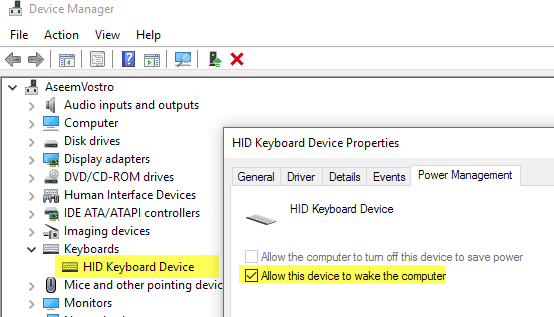
Ako imate bežičnu tipkovnicu/miša i na vaše računalo je priključen USB odašiljač, također ćete morati onemogućiti ovu opciju za taj uređaj. Trebao bi se pojaviti pod Tipkovnice(Keyboards) . Ako se ne pojavi ništa drugo osim HID uređaja s tipkovnicom , jednostavno ga onemogućite i za to.(HID Keyboard Device)
Nedostaje kartica za upravljanje napajanjem
U nekim slučajevima možda nećete vidjeti karticu Upravljanje napajanjem za neke ili sve svoje (Power Management)USB uređaje. Osim toga, ponekad je okvir Dopusti ovom uređaju da probudi računalo(Allow this device to wake the computer) zasivljen i ne možete ga označiti ili poništiti.
Ako vam nedostaje kartica Upravljanje napajanjem(Power Management) ili je okvir zasivljen, morate ući u BIOS računala i provjeriti podržava li buđenje preko USB -a . Obično to možete reći ako postoji opcija za omogućavanje USB Wake Support ili omogućavanje stanja mirovanja višeg od S1 (obično S3). Opcija u BIOS- u može se nazvati ACPI Suspend Type .

Možda ćete također vidjeti neke opcije u odjeljku Postavljanje događaja buđenja(Wake Up Event Setup) koje se odnose na nastavak sa S3/S4/S5 pomoću miša/tipkovnice/USB uređaja. Provjerite jesu li svi oni omogućeni.
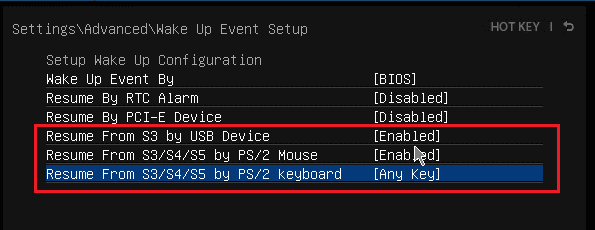
Ako imate drugih problema sa spavanjem, svakako provjerite moj post o rješavanju problema sa sustavom Windows ne spava(troubleshooting Windows not going to sleep) . Ako imate bilo kakvih pitanja, slobodno ostavite komentar. Uživati!
Related posts
Promijenite slovo pogona u sustavu Windows za vanjski USB uređaj
Kako popraviti USB uređaj koji nije prepoznat u sustavu Windows
Pokrenite starije programe u načinu kompatibilnosti u sustavu Windows 11/10
Kako omogućiti upravljačku ploču God Mode u sustavu Windows
Rješavanje problema s tipkovnicom i mišem koji ne rade u sustavu Windows
Što je Discord Streamer Mode i kako ga postaviti
Kako snimati Skype pozive na Windows, Mac, iPhone i Android
Kako vratiti slučajno izbrisane datoteke u sustavu Windows
Kako optimizirati datoteku stranice u sustavu Windows
Radite s previše fontova u sustavu Windows?
Stvorite prečace za način rada privatnog pregledavanja za svoj web preglednik
Kako pretvoriti WebP u GIF na Windows ili Mac
Kako spremiti izgled ikone na radnoj površini u sustavu Windows XP, 7, 8
Promijenite zvukove pokretanja i isključivanja sustava Windows
Što je DPI na mišu i kako ga promijeniti?
Popravite kako računalo neće ići u stanje mirovanja u sustavu Windows 10
Kako spriječiti gašenje Windows računala
Windows traži formatiranje vašeg USB diska ili SD kartice kada je povezan?
Što je YouTube ograničeni način rada i kako ga omogućiti ili onemogućiti
Kako dodijeliti statičku IP adresu računalu sa sustavom Windows 11/10
